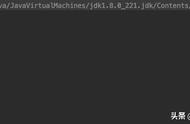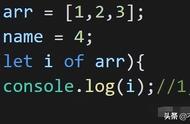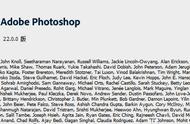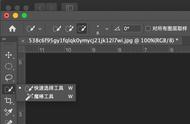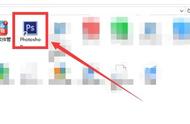方法优点:快速,方便
适用范围:背景色较单一,图像中无背景图像。
方法意图:通过区别背景色来抠图。
三、 磁性索套法
使用方法:
1、选中”磁性索套”工具;
2、沿着图像边界走,自动黏附在图像边界。
3、索套闭合后,抠图就完成了。
方法优点:方便、精确、快速
适用范围:图像的边界和背景区别较大,图像轮廓清晰。
方法意图:自动识别图像边界,使用时自动黏附在图像边界上
四、索套工具
使用方法:
1、点击”索套”工具;
2、用索套粗略地围住图像,边框各处要与图像边界有差不多的距离;这点能保证之后羽化范围的一致性,提高抠图的精确性;
3、右击鼠标,选择”羽化”功能;
4、调节羽化值,一般填入”20″,确定后就粗略选中图像了。羽化值的大小,要根据前一步边框与图像的间距大小调节。
方法优点:简单
适用范围:粗略的抠图。
方法意图:粗略抠图,不求精确。
五、钢笔工具
相较于只能画直线做选区的“多边形套索工具”来说,“钢笔工具”则是无敌的,直线和平滑曲线都是它的看家本领,对准轮廓绘制路径。严格来说,用它来做选区,精细度是足够高的,但是之所以给出了三星评级,主要是在“好用指数”上拉了分,钢笔的入门与熟练需要大量的练习来掌握,操作难度上要高于其他工具。
(如果对钢笔工具不熟练,不会的,可以在关注我私信留言,我给你钢笔练习的素材)
六、蒙板抠图法
使用方法:
1、打开照片和背景图
2、点击移动工具把照片拖动背景图
3、添加蒙版
4、前景色设为黑色,选择画笔45
5、这样就可以在背景上擦,擦到满意为止。如果万一擦错了地方,只要将前景色改为白色,就可以擦回来。
七、通道
利用通道做选区抠图去背,是处理头发、树木、花朵、透明半透明等这类难于处理的素材的不二之选,简单方便易上手。第一步,是来到通道面板,观察红、绿、蓝三个通道,选择一个黑白对比度最强烈的通道,并复制该通道。 复制黑白对比最强烈的通道,在选中复制好的通道后,选择菜单栏的“图像>调整>色阶”或者按快捷键“Ctrl L”,调出色阶面板,加到该通道的黑白对比度,让对比更加的突出,不突出的话啊,可以选择画笔工具,设置为黑色,然后八你需要的抠去的地方画黑,让它跟背景的白色完全达到最高对比,全部涂成黑色,通过按住Ctrl 单击该通道,选中白色背景,然后点击RGB通道,回到图层面板,点击删除键,即可删去背景。
八、图层蒙版
“图层蒙版”的就是黑色为隐藏,白色为显示,可以不破坏原图,只需要给图片添加图层蒙版,然后选择画笔工具,黑色画笔是遮挡,白色画笔是露出。也就是,用黑色画笔涂抹的地方,将被擦除,利用这个方法即可以完成抠图
九、调整边缘(选择并遮住)
1.在PS中打开一张图片

2.选择“套索”工具,把人物大致范围套选出来得到选区

3,选区出来之后,选择“选择并遮住”选项,(这个选项是只有psCC版本才有的,如果大家需要这个软件的可以私信回复下)